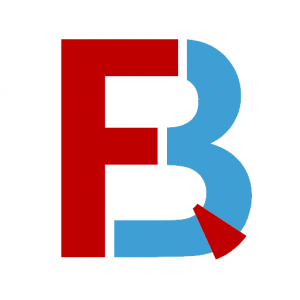Als ondernemer ben je verplicht om facturen te versturen voor de leveringen en diensten die je verricht. Je mag zelf een factuur maken met bijvoorbeeld Word of Google Docs. Maar er moeten wel een aantal standaard gegevens op staan:
- de datum en het factuurnummer;
- jouw naam (of KvK-handelsnaam) met adresgegevens;
- jouw BTW identificatienummer (incl NL) en KvK-nummer;
- de naam (of KvK-handelsnaam) en het adres van je klant;
- de diensten die je hebt geleverd en wanneer je die hebt geleverd;
- het bedrag, het btw-tarief en het btw-bedrag.
Het factuurnummer moet doorlopend genummerd zijn. Dat geldt ook voor credit-facturen. Dat is een negatieve factuur als vermindering van een eerdere factuur. Je moet de factuur uiterlijk versturen op de 15e dag van de maand die volgt op de maand waarin je hebt geleverd. Wij hebben voor jou een voorbeeldfactuur gemaakt. Die mag je gerust gebruiken en aanpassen.
Verstuurde factuur is vordering
Als je een factuur verstuurt heb je een vordering op je klant. Als je deze factuur in je boekhouding zet, neem je daarmee de vordering op die je hebt op de zogenoemde debiteur. Als deze dan later betaalt, vermindert de vordering weer.
Je doet voor een factuur dus minstens 2 keer een boeking in FREEBOOQ; zowel voor de factuur als voor elke betaling. Je vindt de openstaande vordering op je balans terug onder ‘Openstaande verstuurde facturen – debiteuren’.
Factuurgegevens in Freebooq
Als je een factuur hebt verstuurd naar je klant (bijvoorbeeld als pdf via e-mail), dan bewaar je de factuur op je computer en in de cloud. De volgende gegevens van de factuur neem je op in Freebooq:
- Datum
- Factuurnummer
- Relatie
- Omschrijving
- Bedrag inclusief BTW
- Betreft
- BTW-code
- BTW-bedrag
Inkomstensoorten
Bij ‘Betreft’ vermeld je de soort inkomsten uit de rubriek omzet. In Freebooq BASIS is dat alleen:
- Omzet:
- 800 – Opbrengsten van diensten – algemeen
Voor jou als freelancer is dat in principe genoeg om je aangifte inkomstenbelasting te doen. In Freebooq kun je zelf extra omzetsoorten toevoegen. Dat kan handig zijn als je onderscheid wilt maken tussen verschillende soorten omzet.
BTW berekenen
Het BTW-bedrag wordt automatisch berekend. Daarvoor moet je wel de juiste BTW-code invullen.
- O21 voor omzet tegen het hoge tarief van 21%
- O9 voor omzet tegen het verlaagde tarief van 9%
- ICP voor leveringen/diensten naar de EU (intracommunitaire prestaties) waarbij je de btw hebt verlegd naar je klant
- OV0 voor prestaties in Nederland die verlegd zijn of belast tegen 0%
Voorbeeld: Je verstuurt een factuur op 20 januari voor € 500 (incl BTW). Het factuurnummer is 123456. Jij hebt voor ‘diverse werkzaamheden’ 21% BTW gerekend. Je doet dan de volgende boeking bij Verstuurde facturen:
| Datum | Factuurnummer | Relatie | Omschrijving | Bedrag (incl BTW) | Betreft | BTW- code | Te betalen BTW |
|---|---|---|---|---|---|---|---|
| 20-1 | 123456 | MIJNKLANT BV | Diverse werkzaamheden | 500,00 | 800 – Opbrengsten van diensten – algemeen | O21 | 86,87 |
Als je geen BTW berekent, bijvoorbeeld omdat je gebruik maakt van de kleineondernemersregeling, vul je géén btw-code in.
Meerdere BTW percentages
Stuur je facturen met meerdere BTW-tarieven en BTW-codes? Splits de boeking van je factuur dan en doe een boeking voor elke BTW-code. Het factuurnummer in FREEBOOQ kun je bijvoorbeeld aanvullen met ‘-a’ en ‘-b’. De betaling van de factuur moet je dan ook splitsen.
Bewaren
Je hoeft de factuur niet te uploaden in Freebooq. Maar je moet de facturen wel 7 jaren bewaren, bijvoorbeeld op je computer en in de cloud.